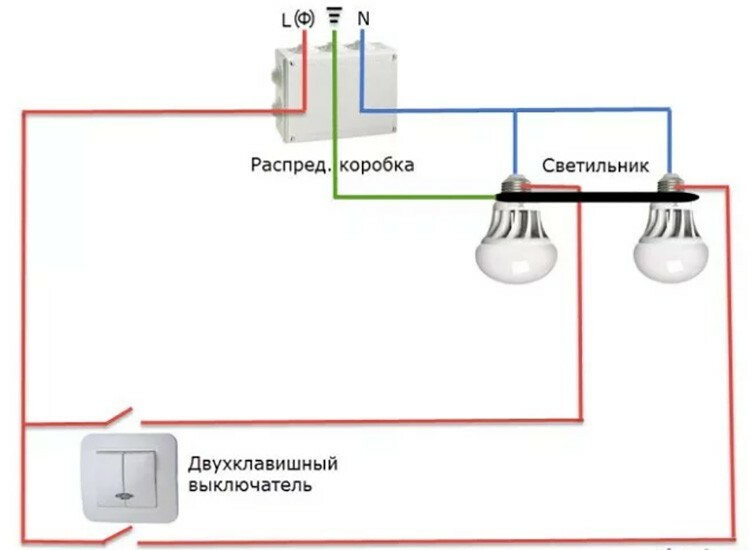INNEHÅLL
- 1 Vad är WhatsApp och vilka enheter stöd
- 2 Hur man installerar Messenger
- 3 Hur man använder WhatsApp på din telefon eller surfplatta
- 4 Fördelar och nackdelar med WhatsApp
- 5 Svar på ytterligare frågor
Vad är WhatsApp och vilka enheter stöd
Vem skulle vara mer korrekt att kalla Vatsap inte bara en budbärare och meddelandesystem. Eftersom antalet plattformar har ökat stadigt och det finns fler och fler verktyg att arbeta med.
två utvecklare har utvecklat en applikation - Jan Koum och Brian Acton i februari 2009. Och i april 2012 till budbärare framåt 2 miljarder. meddelanden varje dag. År 2014 Vatsap tjänsten såldes till Facebook för en fantastisk summa - 19 miljarder dollar.
Inom systemet använder avancerad meddelandehantering XMPP-protokollet, som de äldre generation minns namnet på Jabber (Jabber) - den självbetitlade protokoll klient och en hel del av det modifieringar. Intressant, till samma protokoll som används av många globala varumärken organisera chattar och användarkommunikation. Bland dem är Google, Apple, klasskamrater, League of Legends och Fortnite.
Vatsap stöds av många moderna operativsystem: Android, iOS, Windows Phone, Symbian, S40, Tizen och olika implementationer av webbversionen.
Hur man installerar Messenger
Många plattformar har genomfört utmärkta, enkla verktyg för att installera något program. För iOS - det är AppStore och för Android - Google Play. Men för att skapa en dator Vatsap har lite pokoldovat.
På telefoner och surfplattor
Statistiken visar att de enheter på Android-plattformen i världen finns det mer än 2 miljarder. Därför kommer vi att tala utifrån denna OS. I allmänhet är allt gjort på iOS liknande.
Så, för att ställa Vatsap på tabletten eller smartphone, måste du öppna Google Play Store. Därefter, i sökandet efter och välja uppringnings WhatsApp Messenger sidan. "Install" en gång prydde den översta knappen. Och det är nödvändigt att trycka på. Alla är nu WhatsApp installerat på din smartphone eller surfplatta.
Efter övergången från Google Play butiken igen, är det möjligt att ta bort eller öppna appen här.
Se ansökan sida på Google Play efter installationen
på datorn
Tills helt nyligen Vatsap inte var avsett att användas på datorn. Det fanns bara webbaserad version. Nu kan du säkert installera programmet på din dator genom att ladda ner den från den officiella sidan WhatsApp.com. Medan stöds av den version av Mac OS X 10.9, samt Windows 8 och uppåt. Trots detta har vi att ställa Vatsap utan problem på Windows 7 64-bitarsversionen.
Listan över operativsystem som stöds och nedladdningslänkar
Installera litet program skiljer sig inte mycket från att installera något annat program. Efter den första start programmet ber synkroniseras med en mobil version WhatsApp. Om du vill synkronisera behovet av att skanna en QR-kod på datorskärmen med hjälp av en mobil.
Programmet visar en QR-kod, som synkroniserar skanning av mobil och PC
För att göra detta på "Chattar" -fliken, är det nödvändigt att gå till inställningar och välj WhatsApp webben. Ett fönster öppnas med sökaren och "syn", som bör ta in QR-kod.
Appen har inbyggd funktionalitet erkännandet av QR-koder
Efter det är datorprogrammet synkroniseras med den mobila versionen, och du kan börja arbeta.
Hur man använder WhatsApp på din telefon eller surfplatta
För en nybörjare värld Vatsap gränssnittet kan vara förvirrande och komplicerat. Men det är bara vid första anblicken. I själva verket är allt inuti enkelt och noggrant genomtänkt av utvecklare.
Komma igång
Omedelbart efter programmet har installerats på telefonen, kommer det att be om ett telefonnummer. Sedan, på en smartphone kommer att få ett meddelande som kommer att innehålla verifieringskoden. Det är nödvändigt att länka kontot specifikt för detta telefonnummer och automatiskt få din kontaktlista. Normalt fångar programmet automatiskt inkommande SMS och erkänner den som var riktat till honom. Det vill säga, det kan aktivera sig och binda ditt konto. Om detta inte sker, kan du SMS Manual och ange koden i ansökan. På versioner av Android större än 5 också måste ge programmet tillgång till dina kontakter. Vatsap nu klar att användas.
Sända ett textmeddelande
Börja med att skicka meddelanden mycket lätt. Du måste bara fliken "Logic" Tryck på den gröna ikonen, som öppnar en lista med kontakter.
Börjar kommunicera med att trycka på den gröna knappen
Att välja den person som du vill skicka ett meddelande måste du klicka på den och sedan öppna fönstret en uppsättning meddelanden med tangentbordet.
meddelandeinmatningsfönstret
Efter meddelandet skrivs, kan du skicka den till mottagaren på den gröna pilen till höger. Det är ganska enkelt.
Dela foton och videoklipp
Kanske detta beror på dess flexibilitet i att skicka meddelanden Vatsap och vunnit sin popularitet. Skicka till en annan part kan vara nästan vad som helst - foton, videor och dokument SIFCO. Utföra detta förfarande liknar skicka ett textmeddelande. Endast desto nödvändigare medieinnehåll har valts. Detta kan göras med hjälp av ett gem i botten av inmatningsfältet. Du kan ange vilken typ av vidarebefordrade innehåll, till exempel bilder eller videoklipp från galleriet, dokument, ljud eller ta en bild med kameran.
Klippet öppnas en ny meny med ett urval av innehållstyp
I allmänhet, för att skicka en bild eller video är inte mer komplicerat än att bara skriva ett meddelande.
röstmeddelanden
En av de mest intressanta nyheterna i modern budbärare och tjänster för meddelandehantering är integreringen av röstmeddelanden. Vatsap också kan göra det. För detta ändamål är bredvid meddelandet där med en mikrofonikon. Genom att klicka på den, kan du diktera ett meddelande som sedan kan skickas.
Knappen med mikrofonen ikonen för att aktivera röstinspelning
Detta är ett mycket bekvämt sätt att skicka meddelanden om dina händer är upptagna eller helt enkelt en ovilja att skriva text för hand.
Gruppchattar och
Första gruppen var helt enkelt att kombinera flera användare med ett gemensamt tema, där de kan kommunicera med varandra. Då utvecklarna lagt till möjligheten att omvandla gruppen till en kanal - det vill säga ett samhälle där endast administratören skriver meddelandet.
För att skapa en grupp, måste du "chattar" -fliken, klicka på de tre punkterna i det övre högra hörnet och välj "Ny grupp". Efter denna operation, budbärare erbjuda omedelbart ratten i en grupp människor från din kontaktlista.
Skapa en ny grupp
Då måste du ange namnet på gruppen och om det är nödvändigt att upprätta en bild av gruppen. För att göra detta, klicka på ikonen till vänster om inmatningsrutan och ange filen.
Skapa en ny grupp
Då måste du klicka på den stora gröna knappen med en bock. Nu gruppen har skapats och utvalda personer kommer att finnas i den. Du kan lägga till nya användare och då.
Gruppen kan omvandlas till kanalen. För att göra detta i chattgrupp, måste du klicka på de tre punkterna och välj "Info om gruppen." Förresten, här är de inställningar i gruppen. Vi är intresserade av ett objekt med samma namn - "Gruppinställningar".
Att gå i grupp
Här kan du ändra rättigheterna för parterna i arrangemanget och skicka meddelanden. Det finns också möjlighet att utse en administratör för gruppen.
gruppinställningar
Fördelar och nackdelar med WhatsApp
Förmodligen den mest uppenbara fördelen med budbäraren - sin enkelhet och intuitivt gränssnitt. Vem som helst kan behärska det, även långt från folket i teknik. Utvecklarna har försökt att täcka så många plattformar för applikationer med minimala förändringar, vilket gör det mycket enkelt att migrera från ett operativsystem till ett annat. De rika funktionalitet kan också lätt skriven i värdighet. Grupper, skicka olika versioner av media och dokument, röstmeddelanden och mycket mer.
Av de minus kan noterade bristen på versioner för tabletter. Detta gäller även för Android-enheter och iPad. Tja, inte det viktigaste, men en påtaglig skillnad - avsaknaden av klistermärken, som länge har förvärvat större konkurrenter - Viber och Telegram. I allmänhet, WhatsApp - ett stort program för snabbmeddelanden.
Svar på ytterligare frågor
Vid användning av Vatsap alltid finns det tillfällen när användaren står inför små svårigheter. Några av dessa kommer vi att diskutera i dag.
Hur du ändrar din profilbild
En enkel uppgift som kan göra en oerfaren användare att tänka på. Men i själva verket är allt enkelt. Vi måste gå till inställningarna genom att klicka på de tre punkterna i det övre högra delen av budbäraren.
Här är vi intresserade av området, som har en grå ikon och standardprofilnamn i inställningsmenyn poster. Det är på detta område och vi måste driva.
Fältet är inte tilldelas, så ibland gissa var pressen är inte omedelbart klart.
Genom att klicka på profilen vi får ställa upp. Det kommer att finnas bilden, användarnamn, status och nummer. Alla dessa data kan redigeras. Och om resten av fälten är allt klart, gör bilden inte heller uttryckligen dedikerad knapp för redigering. Så klicka på fältet med en grå ikon av en standard.
golf bilder
Denna åtgärd kommer att skicka oss till valet av vilken typ av bilder - välj från galleriet eller ta ett foto direkt från den här menyn. Välja en bild kan vara lite av hennes otredakirovat - rotera eller välja en viss fragment.
Ställa in ett foto fragment
Genom att klicka på knappen "Slutför", vi får önskad profilbild
Set kan vara någon bild
Hur man lägger till vänner
Som sådan, vänner Vatsap inte, eftersom det finns i de flesta sociala nätverk. Messenger är utformad så som drar ut alla kontakter från telefonboken. Det är enkel logik - att lägga till en ny person till Vatsap, måste du lägga till dina telefonkontakter. Det är enkelt. Naturligtvis för att skriva en ny användare av budbäraren, måste du ha det, han också installerat. Glöm inte att ansökan har fått tillgång till telefonkontakter.
Ta bort ditt konto
Radera ditt konto är mycket enkel. Klicka på de tre punkterna i den övre delen av budbäraren och gå till "Inställningar". Vi är intresserade av posten "Account" - gå in i den. Längst ner är den linje "Ta bort konto". För att slutföra de förfaranden som behövs för att bekräfta numret. Ta bort ett konto innebär avlägsnande av alla chattar och berättelser överensstämmelser och borttagning av alla grupper. Det är dock värt att komma ihåg att det i Ryssland inte så länge sedan är inte den mest intuitiva paketet Spring, som omfattar datalagring på servrar messenger företag, åtminstone en månad.